Dell MTG24 User Manual [fr]
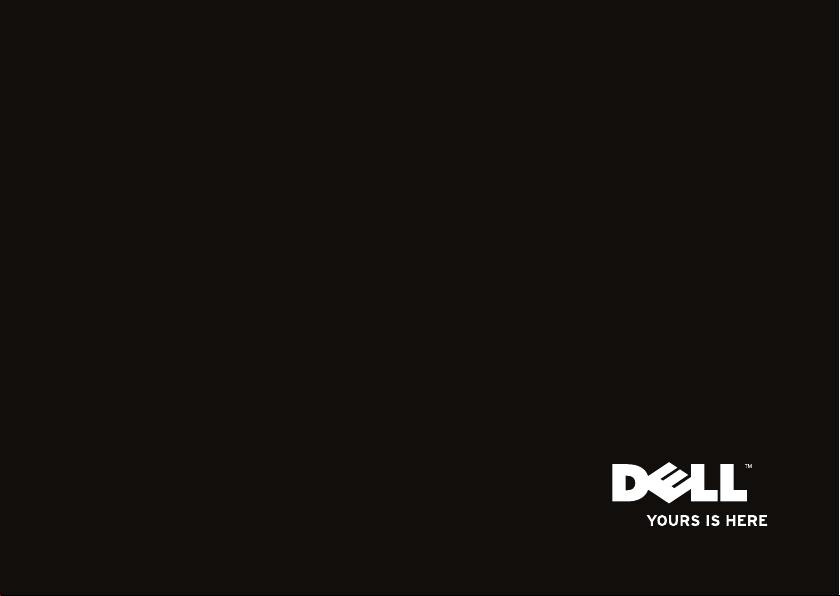
XPS One
GUIDE D’INSTALLATION
™
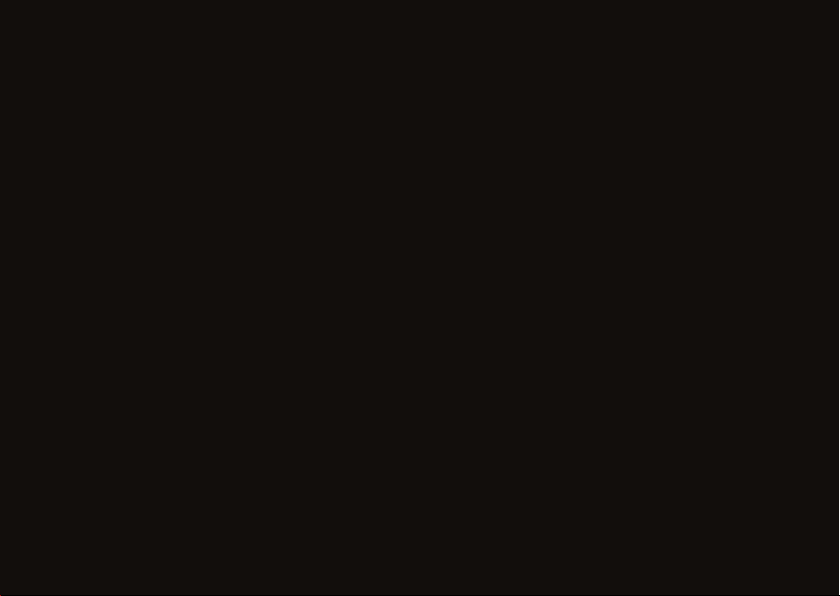
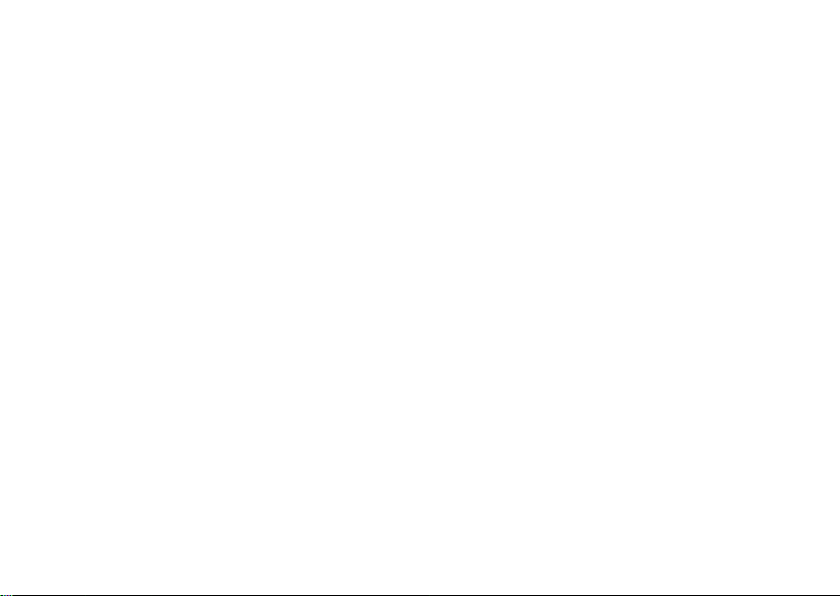
Modèle MTG24
XPS One
™
GUIDE D’INSTALLATION
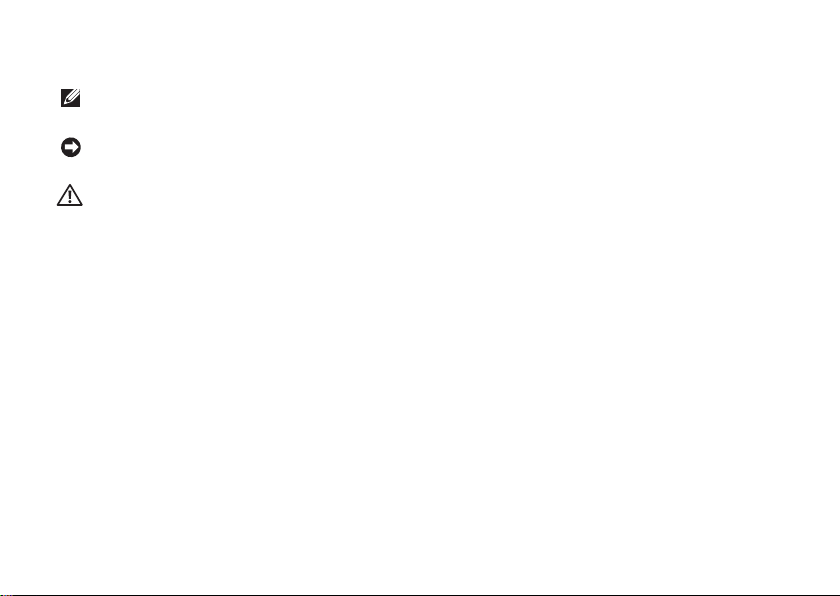
Remarques, avis et précautions
REMARQUE : une REMARQUE fournit des informations importantes qui vous aident à mieux
utiliser votre ordinateur.
AVIS : un AVIS vous avertit d’un risque d’endommagment du matériel ou de perte de données et
vous indique comment éviter le problème.
PRÉCAUTION : une PRÉCAUTION vous avertit d’un risque d’endommagement du matériel, de
blessure corporelle ou de mort.
__________________
Les informations contenues dans ce document sont sujettes à modification sans préavis.
© 2008-2009 Dell Inc. Tous droits réservés.
La reproduction de ce document sous quelque forme que ce soit sans permission écrite de Dell Inc. est strictement
interdite.
Dell
, le logo
Marques utilisées dans ce document :
est une marque déposée et
Démarrer de Windows Vista
ou dans d’autres pays ;
appartenant à Bluetooth SIG, Inc. et utilisée par Dell sous licence.
D’autres marques et noms commerciaux peuvent être utilisés dans ce document pour faire référence aux entités se
réclamant de ces marques et noms ou à leurs produits. Dell Inc. décline tout intérêt exclusif dans les marques et noms
commerciaux autres que les siens.
Core
est une marque d’Intel Corporation ;
sont des marques ou des marques déposées de Microsoft Corporation aux États-Unis et/
Blu-ray Disc
est une marque de la Blu-ray Disc Association ;
DELL, XPS One
Mars 2009 Réf. GN731 Rév. A01
et
YOURS IS HERE
Microsoft, Windows, Windows Vista et le bouton
sont des marques de Dell Inc. ;
Bluetooth
est une marque déposée
Intel
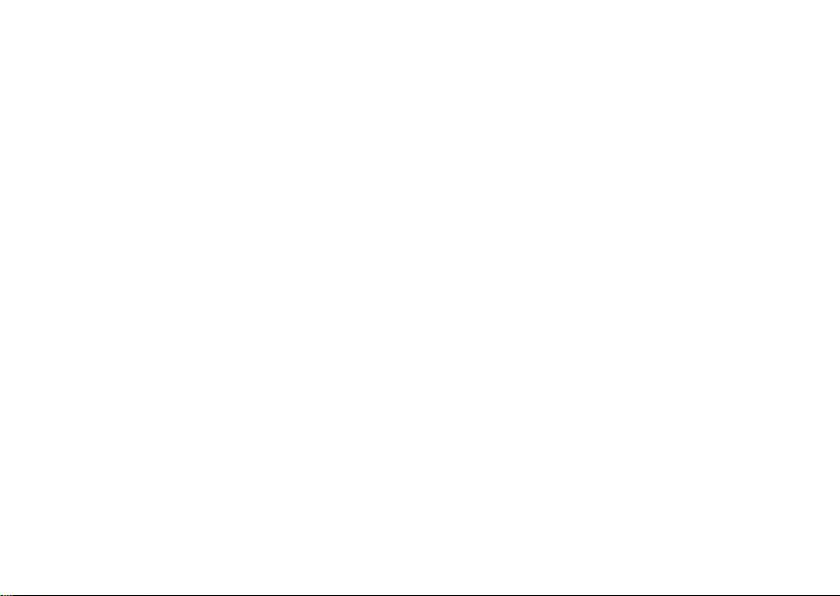
Table des matières
Configuration de votre ordinateur
XPS One
Utilisation de votre XPS One .......... 17
™
...........................5
Avant de configurer votre ordinateur ......5
Configuration du clavier et de la souris
sans fil................................6
Connectez le câble réseau (en option) .....7
Connectez le câble d’alimentation.........9
Appuyez sur le bouton d’alimentation de
l’ordinateur...........................10
®
Configuration de Windows Vista
Configuration de Media Center (pour une
utilisation avec tuner TV en option).......12
Vue frontale des caractéristiques ........17
Caractéristiques du côté gauche.........19
Connecteurs du panneau arrière ........21
Clavier sans fil ........................24
........11
Utilisation du lecteur de disque optique ...26
Périphérique d’entrée TV (en option) .....26
Connexion à Internet (facultatif) .........29
Résolution des problèmes............. 32
Problèmes liés au clavier ou à la souris
sans fil...............................32
Problèmes liés au réseau ...............33
Problèmes liés à l’alimentation ..........34
Problèmes liés à la mémoire ............35
Blocages et problèmes logiciels .........35
Utilisation des outils de support ....... 38
Centre de support Dell .................38
Codes sonores ........................38
Messages du système..................40
Dépanneur des conflits matériels ........41
Dell Diagnostics ......................41
3
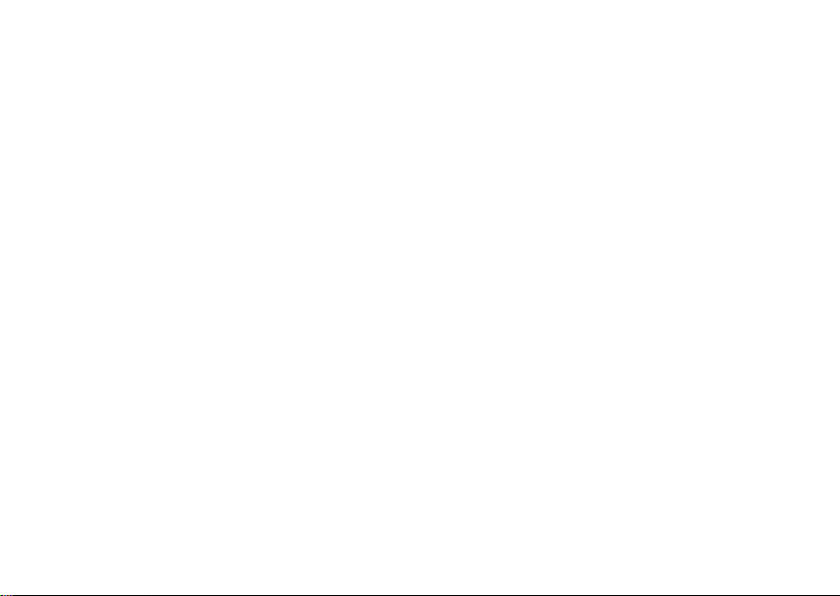
Table des matières
Options de restauration du système .... 44
Restauration du système ...............44
Dell Factory Image Restore .............46
Réinstallation du système d’exploitation...48
Obtention d’aide..................... 50
Support technique et service client.......51
DellConnect ..........................51
Services en ligne ......................51
Service d’état des commandes
automatisé ...........................52
Informations sur les produits ............53
Retour d’articles sous garantie pour
réparation ou remboursement ...........53
Avant d’appeler .......................54
Contacter Dell ........................55
Recherche d’informations et de
ressources supplémentaires .......... 56
Caractéristiques..................... 59
4
Annexe ............................ 66
Caractéristiques Macrovision ...........66
Index .............................. 67
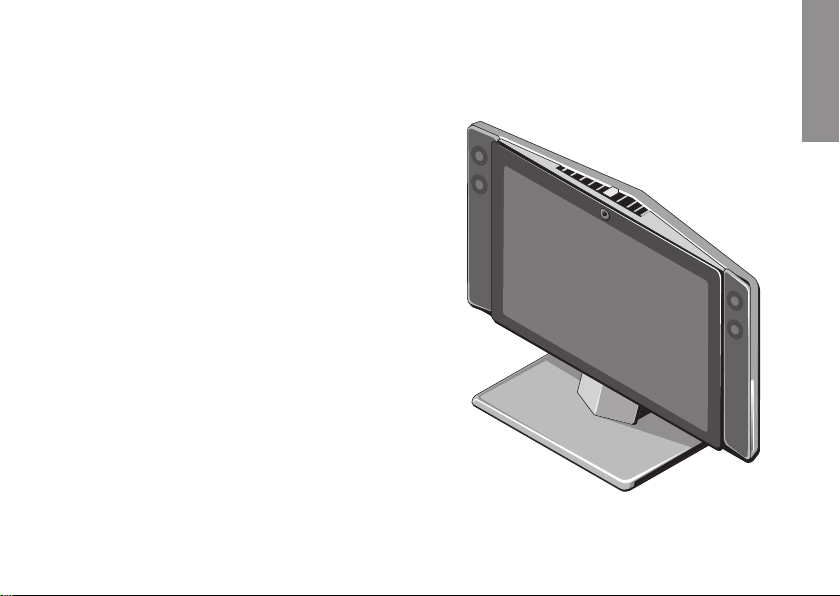
XPS One
Configuration de votre ordinateur XPS One
Cette section fournit des informations sur la
configuration de votre XPS One A2420 et la
connexion des périphériques.
Avant de configurer de votre ordinateur
Lorsque vous mettez l’ordinateur en place,
veillez à garantir un accès facile à une source
d’alimentation, à maintenir une ventilation
adéquate et à placer l’ordinateur sur une
surface plane.
Si l’air ne peut pas circuler librement autour du
XPS One, cela peut provoquer une surchauffe.
Pour prévenir toute surchauffe assurez-vous de
ménager un dégagement d’au moins 5,1 cm
(2 po.) sur tous les côtés. Ne placez jamais
l’ordinateur dans un espace fermé, comme une
armoire ou un tiroir, lorsqu’il est sous tension.
™
5
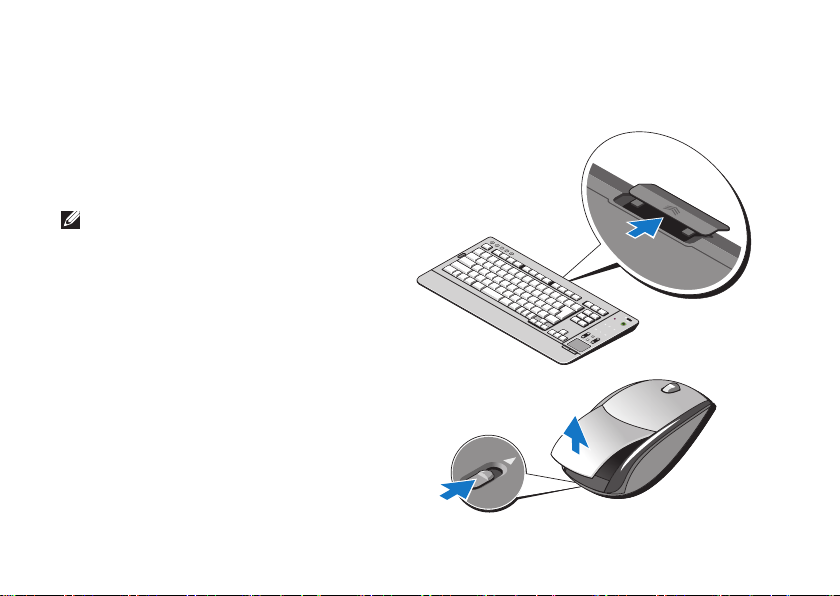
Conguration de votre ordinateur XPS One™
Configuration du clavier et de la souris sans fil
Votre ordinateur XPS One prend en charge un
clavier et une souris sans fil spéciaux (autres
que Bluetooth
avec celui-ci.
REMARQUE : le clavier et la souris sans fil
sont dotés de fonctions qui peuvent ne pas
être disponibles sur d’autres appareils mais
qui sont utilisables avec votre ordinateur.
6
®
) optimisés pour une utilisation
Pour configurer le clavier et la souris sans fil :
Insérez les piles dans le clavier et la souris 1.
sans fil.
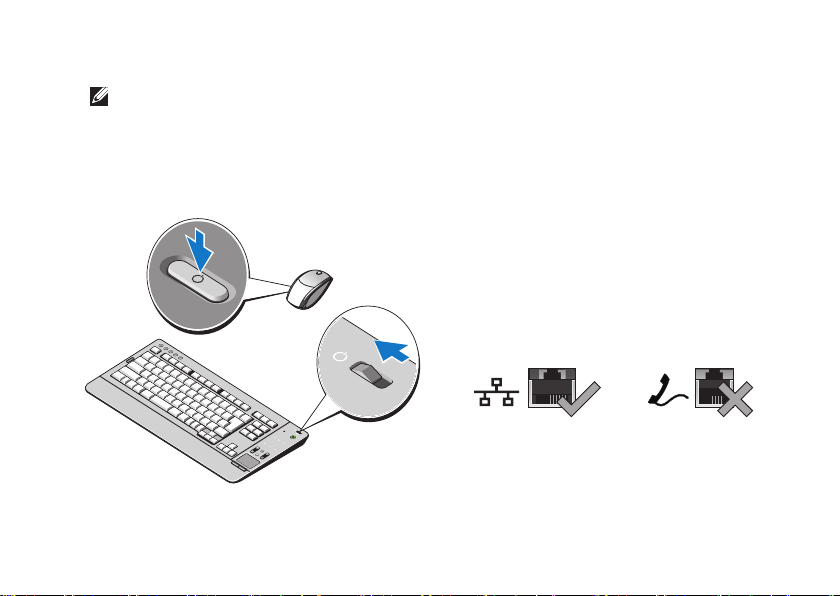
Conguration de votre ordinateur XPS One™
Activez le clavier et la souris sans fil.2.
REMARQUE : le clavier et la souris sans fil
sont synchronisés et prêts à l’utilisation.
Si vous ne parvenez pas à configurer votre
clavier et votre souris sans fil, reportezvous à la section « Problèmes liés au
clavier ou à la souris » à la page 32.
Connectez le câble réseau (en option)
Il n’est pas indispensable de disposer d’une
connexion réseau pour la configuration de
l’ordinateur, mais si vous disposez d’un réseau
existant ou d’une connexion Internet par
câble existante (modem câble domestique
ou prise Ethernet), vous pouvez effectuer le
branchement à ce stade.
Utilisez uniquement un câble Ethernet
(connecteur RJ45). Ne branchez pas de
câble téléphonique (connecteur RJ11) sur le
connecteur réseau.
7
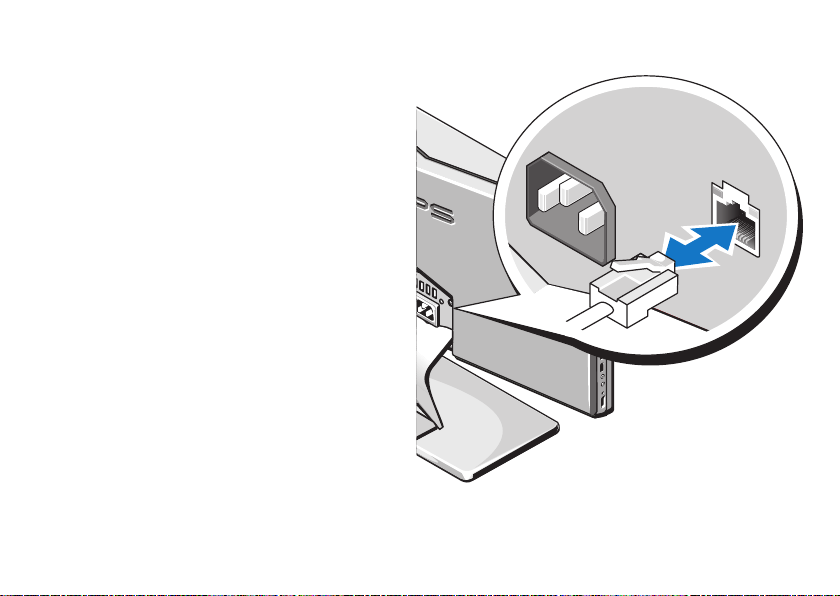
Conguration de votre ordinateur XPS One™
Pour relier l’ordinateur à un réseau ou à un
périphérique large bande, connectez une
extrémité du câble réseau à un port réseau
ou à un périphérique large bande. Connectez
l’autre extrémité du câble réseau au connecteur
de carte réseau sur le panneau arrière de
l’ordinateur. Un clic vous indique que le câble
réseau est correctement installé.
8
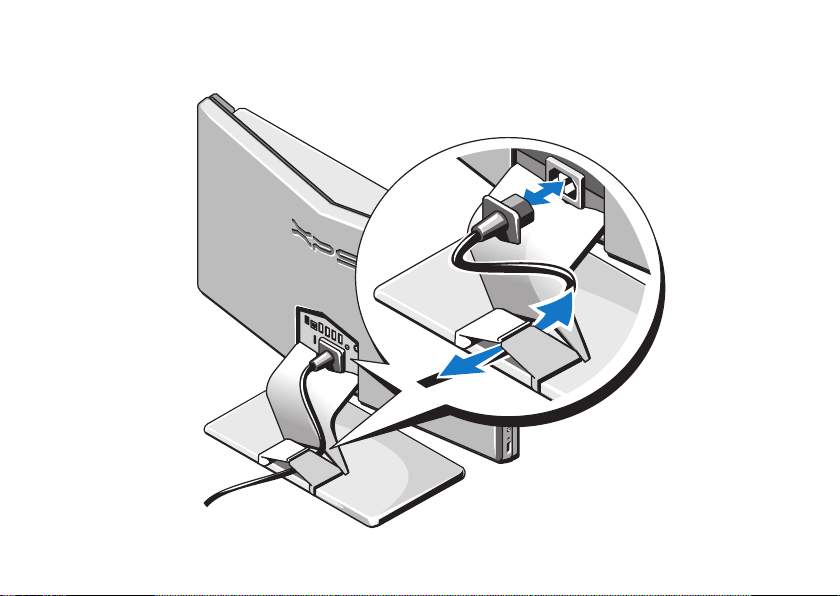
Connectez le câble d’alimentation
Conguration de votre ordinateur XPS One™
9
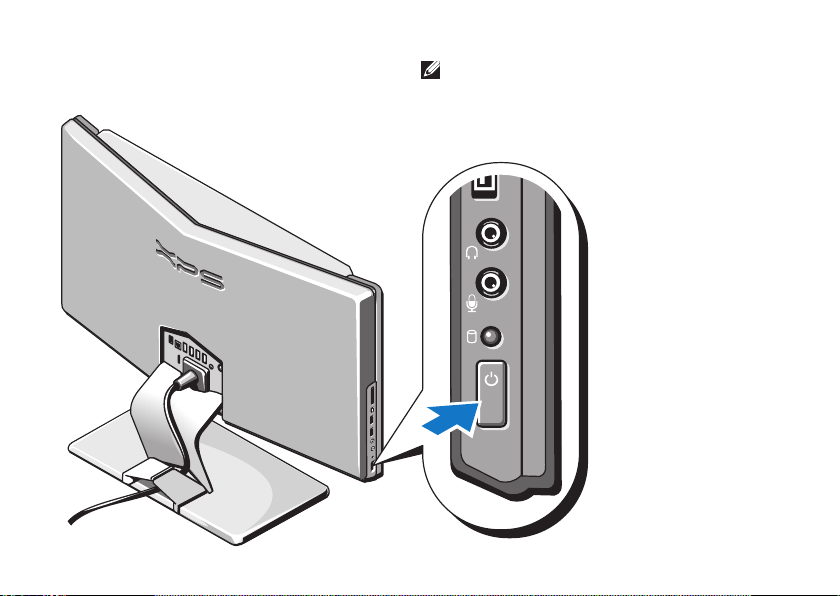
Conguration de votre ordinateur XPS One™
Appuyez sur le bouton d’alimentation de l’ordinateur
10
REMARQUE : s’il semble que l’ordinateur
est sous tension, mais que l’affichage est
désactivé, touchez le bouton d’alimentation
de l’écran situé dans l’angle inférieur droit
à l’avant de l’ordinateur.
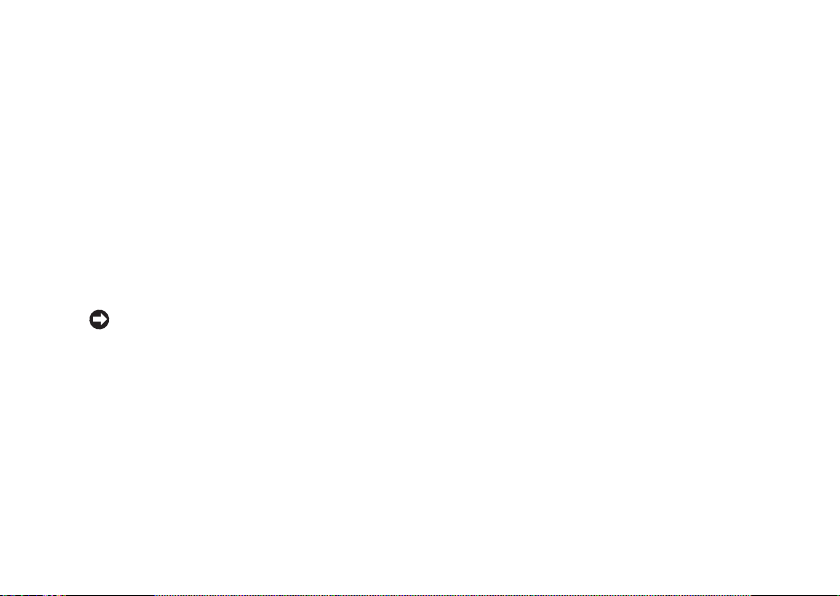
Conguration de votre ordinateur XPS One™
Configuration de Windows Vista
Votre ordinateur Dell est préconfiguré avec
Windows Vista. Pour effectuer la configuration
initiale de Windows Vista, suivez les instructions
qui apparaissent à l’écran. Ces étapes sont
obligatoires et peuvent prendre jusqu’à
15 minutes. Les écrans vous indiquent les
diverses opérations à effectuer, notamment
l’acceptation des accords de licence, la
définition de préférences et la configuration
d’une connexion Internet.
AVIS : n’interrompez pas le processus de
configuration du système d’exploitation.
Vous risqueriez de rendre l’ordinateur
inutilisable.
®
11
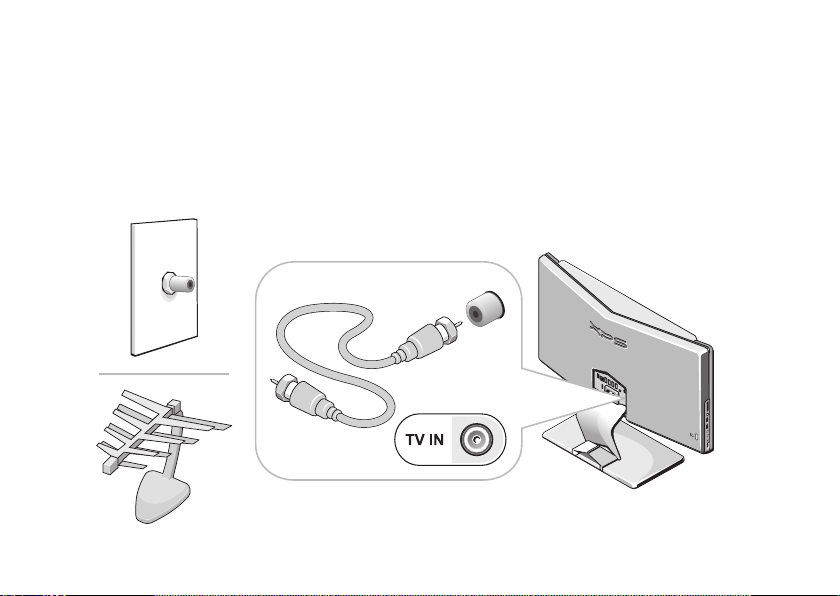
Conguration de votre ordinateur XPS One™
Configuration de Media Center (pour une utilisation avec tuner TV en option)
Si vous ne disposez pas d’un terminal 1.
utilisateur : raccordez le câble TV ou le câble
d’antenne numérique.
12
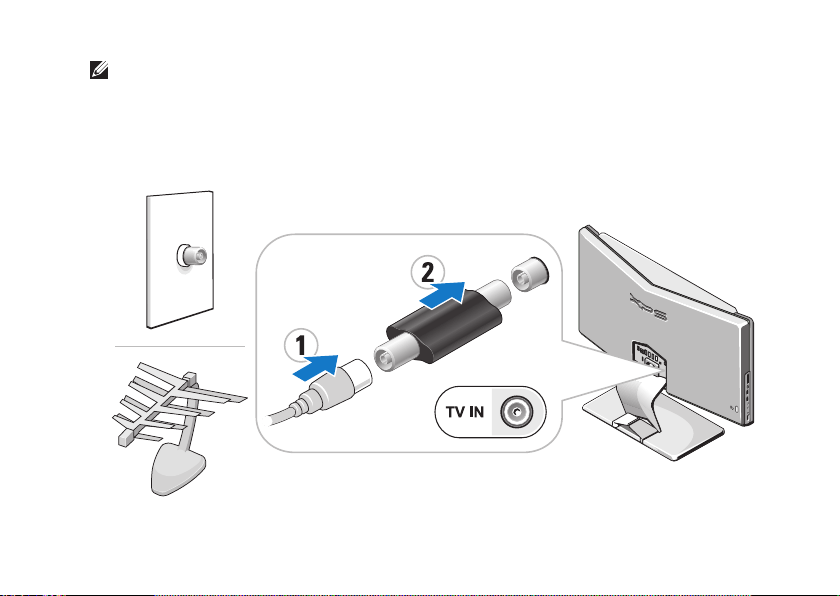
REMARQUE : dans certaines régions, vous
devez connecter le câble TV ou le câble
d’antenne numérique à l’isolateur avant de
connecter le connecteur d’entrée TV.
Conguration de votre ordinateur XPS One™
13
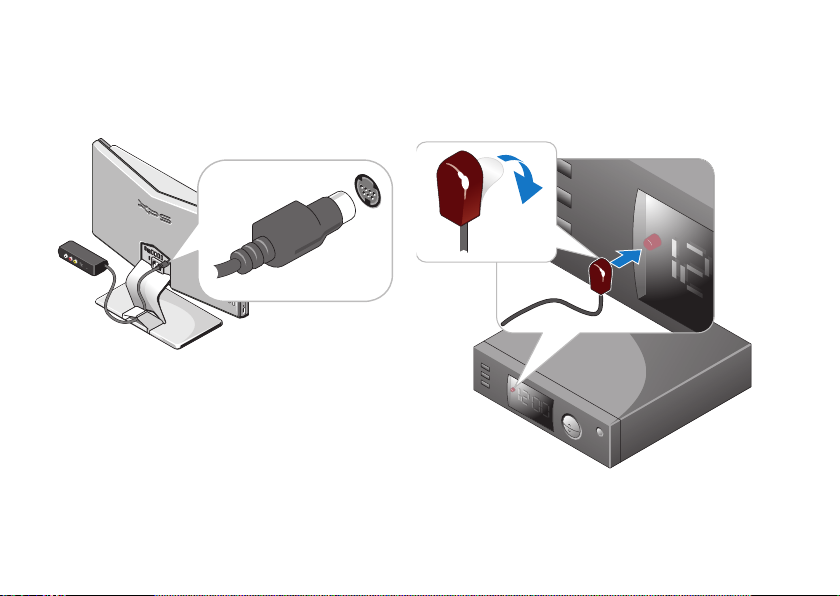
Conguration de votre ordinateur XPS One™
14
Si vous disposez d’un terminal utilisateur :2.
Connectez le périphérique d’entrée TV.a.
Raccordez l’émetteur - transmetteur IR au b.
terminal utilisateur.
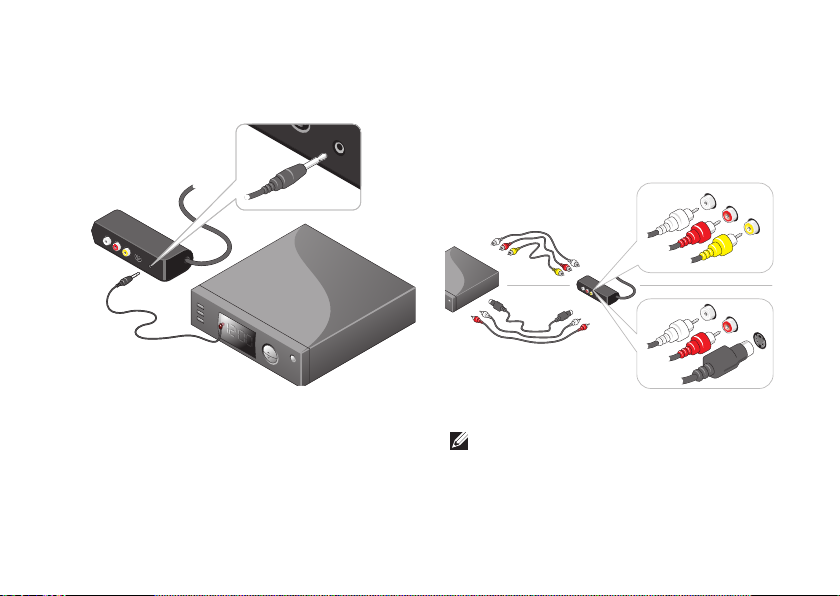
Conguration de votre ordinateur XPS One™
Connectez l’émetteur - transmetteur au c.
périphérique d’entrée.
Connectez le terminal utilisateur au d.
périphérique d’entrée TV (câbles non
inclus).
REMARQUE : ne raccordez qu’un câble
vidéo.
15
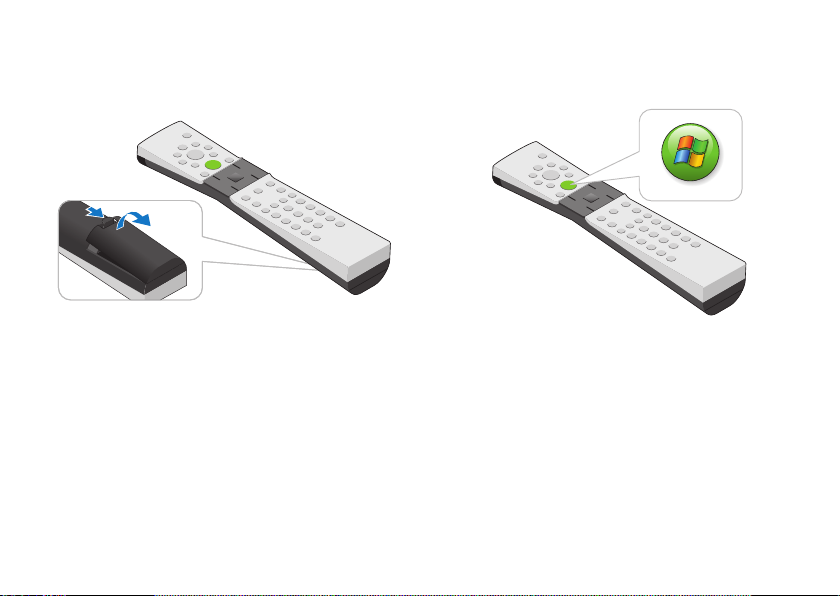
Conguration de votre ordinateur XPS One™
16
Insérez les piles (incluses).3.
Appuyez sur le bouton de lancement de 4.
Media Center.
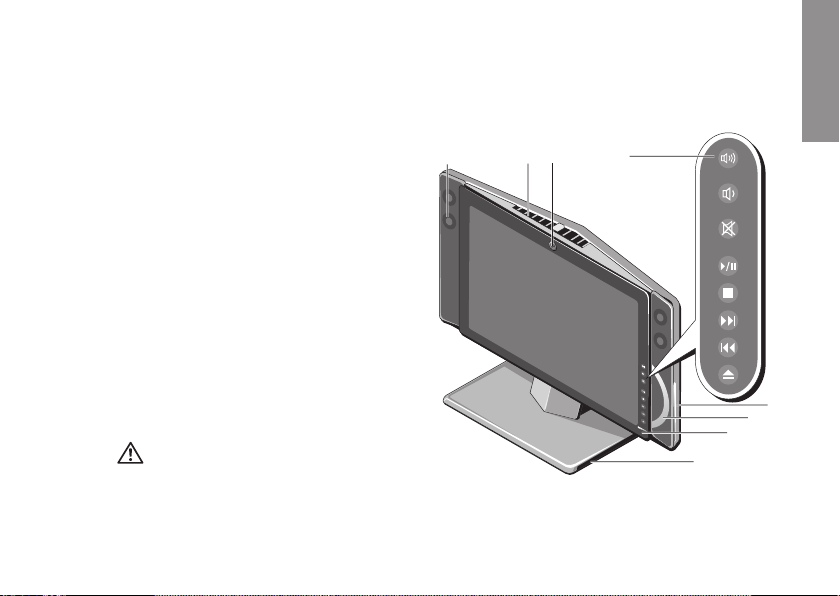
Utilisation de votre XPS One
Votre XPS One A2420 comporte des indicateurs,
des boutons et des fonctions qui permettent
d’obtenir des informations en un seul coup d’œil
et de gagner du temps grâce à des raccourcis
vers les tâches courantes.
Vue frontale des caractéristiques
1 Haut-parleurs (2)
2
Entrées d’air — L’ordinateur utilise des
ventilateurs pour garantir la circulation
de l’air à travers les entrées d’air et éviter
tout risque de surchauffe. Les ventilateurs
s’allument automatiquement lorsque
l’ordinateur chauffe. Il se peut que le
ventilateur fasse du bruit ; cela est tout à
fait normal et ne signifie en aucun cas que
le ventilateur ou l’ordinateur est défectueux.
PRÉCAUTION : vérifiez que toutes
les entrées d’air de l’ordinateur sont
dégagées. Si les entrées d’air venaient
à se bloquer, de graves problèmes
thermiques se produiraient.
1
XPS One
2
3
4
5
6
7
8
17
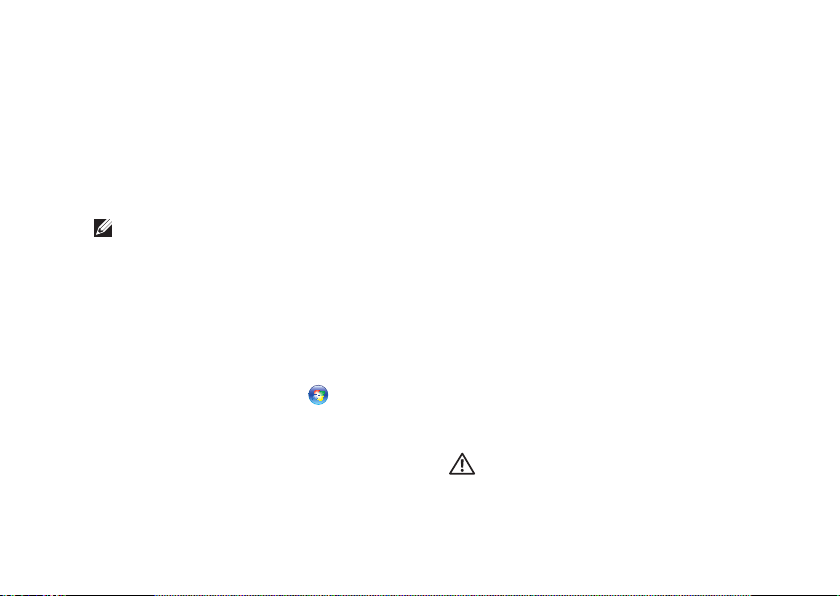
Utilisation de votre XPS One
3 Caméra/microphone 2,0 méga-pixels —
Dispositif caméra et microphone intégré
pour capture vidéo, conférences et
discussion en ligne. Lorsque le dispositif
caméra/microphone est en cours
d’utilisation, le rétro-éclairage bleu
s’allume.
REMARQUE : votre ordinateur
peut être doté de la fonction de
reconnaissance faciale FastAccess.
Cette fonction, qui permet à
l’ordinateur de vous reconnaître, vous
aide à sécuriser votre ordinateur Dell
en réduisant le besoin de mots de
passe de connexion. Pour en savoir
plus, cliquez sur Démarrer
Programmes→ FastAccess.
4 Boutons de commande multimédia —
Commandent les CD, DVD, Blu-ray Disc™
(BD) et lecteurs multimédia. Reportez-vous
à la section « Utilisation des boutons de
commande multimédia » à la page 25.
→
18
5
Lecteur optique — Lit ou enregistre
uniquement des CD, DVD et Blu-ray Discs
de taille standard (12 cm). Pour plus
d’informations, reportez-vous à la section
« Utilisation du lecteur de disque optique »
à la page 26.
6
Indicateur de disque — S’allume lorsqu’il
y a un disque dans le lecteur optique.
7 Bouton d’alimentation de l’écran —
Appuyez sur ce bouton pour allumer
et éteindre l’écran sans modifier le
fonctionnement général de l’ordinateur.
8
Socle inclinable de l’ordinateur — Utilisez
le socle pour incliner l’écran à l’angle de
votre choix. Vous pouvez le faire pivoter
de 5 ° vers vous jusqu’à 25 ° loin de vous.
Le socle inclinable stabilise l’ordinateur ; il
n’est pas amovible.
PRÉCAUTION : le socle inclinable de
l’ordinateur doit rester installé à tout
moment pour garantir la stabilité du
système.
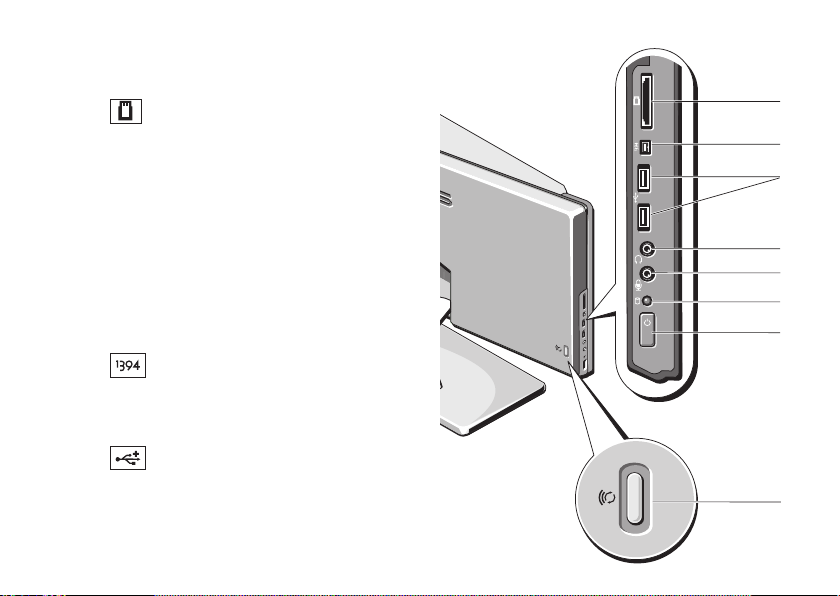
Caractéristiques du côté gauche
1
Lecteur de carte multimédia — Permet
de visualiser et de partager rapidement
des photos numériques, fichiers musicaux,
vidéos et documents stockés sur les cartes
de mémoire numérique des types suivants :
Carte mémoire Secure digital (• SD)
•Carte Secure Digital Haute Capacité
(SDHC)
Carte • multimédia (MMC)
Carte • Memory Stick
Memory Stick PRO•
Carte xD-• Picture (type - M et type - H)
2
Connecteur Mini IEEE 1394a — Se
connecte à des périphériques multimédia
série large bande, tels que des caméras
vidéo numériques.
3
Connecteurs USB 2.0 (2) —
Connectent des périphériques USB tels
qu’une souris, un clavier, une imprimante,
un lecteur externe ou un lecteur MP3.
Utilisation de votre XPS One
1
2
3
4
5
6
7
8
19
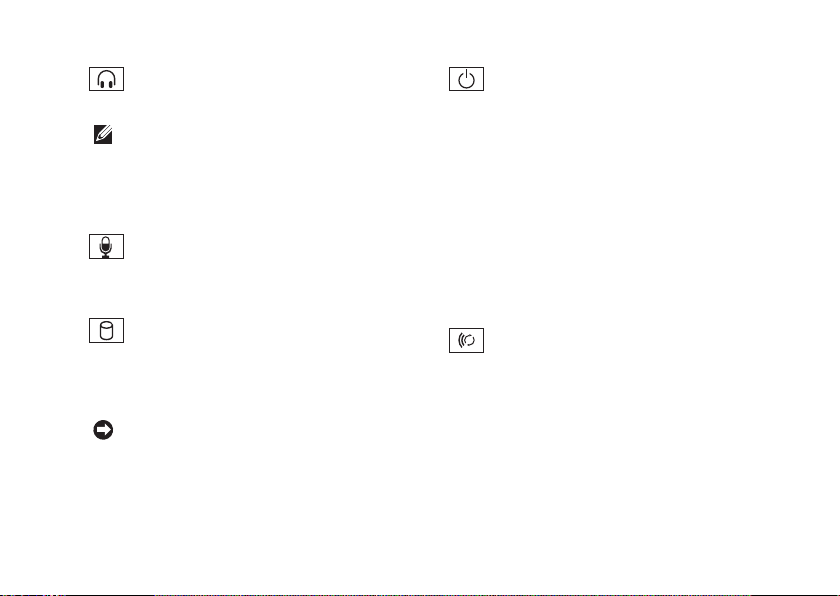
Utilisation de votre XPS One
4
Casque ou connecteur de ligne de
sortie — Se connecte au casque.
REMARQUE : pour établir une
connexion à un haut-parleur alimenté
ou à un système audio, utilisez la
sortie audio ou le connecteur S/PDIF
situé à l’arrière de l’ordinateur.
5
Connexion microphone ou ligne —
Se connecte à un microphone pour la voix
ou à un câble audio pour l’audio.
6
Voyant d’activité du disque dur —
S’allume lorsque l’ordinateur lit ou écrit
des données. Un clignotement signale une
activité sur le disque dur.
AVIS : pour éviter toute perte
de données, n’éteignez jamais
l’ordinateur lorsque le voyant
d’activité de l’unité de disque dur
clignote.
20
7
Bouton et voyant d’alimentation —
Appuyez sur le bouton pour allumer ou
éteindre l’ordinateur. Le voyant au centre
du bouton indique l’état de l’alimentation :
Bleu clignotant — L’ordinateur est en •
mode Veille.
Bleu fixe — L’ordinateur est en état de •
fonctionnement.
Orange fixe — La carte système ne •
peut pas démarrer l’initialisation. Il peut
s’agir d’un problème de la carte mère
ou du bloc d’alimentation.
8
Bouton de synchronisation sans
fil — Vous pouvez établir une connexion
sans fil entre le clavier et la souris sans fil
et l’ordinateur. Appuyez sur le bouton de
synchronisation à l’arrière de l’ordinateur,
puis sur le bouton de synchronisation du
périphérique à utiliser.

Connecteurs du panneau arrière
1 2 3 4 5 6
789
Utilisation de votre XPS One
21
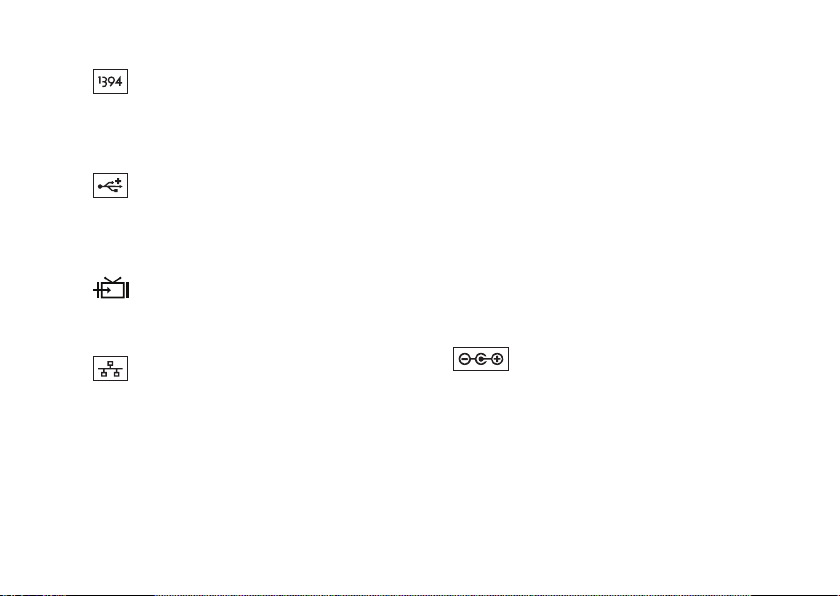
Utilisation de votre XPS One
1
Connecteur IEEE 1394a — Se
connecte à des périphériques multimédia
série large bande, tels que des caméras
vidéo numériques.
2
Connecteurs USB 2.0 (4) —
Connectent des périphériques USB tels
qu’une souris, un clavier, une imprimante,
un lecteur externe ou un lecteur MP3.
3
4
Connecteur d’entrée TV —
Connecte l’ordinateur au périphérique
d’entrée TV.
Connecteur et voyant réseau —
Connecte l’ordinateur à un réseau ou
sur un périphérique large bande. Le
voyant d’activité réseau clignote lorsque
l’ordinateur transmet ou reçoit des
données. En cas de fort trafic réseau,
vous pouvez avoir l’impression que ce
voyant reste allumé en permanence.
22
5 Connecteur de sortie audio 2.0 —
Connecte les haut-parleurs pour 2.0 audio.
6
Connecteur S/PDIF — Se connecte
aux amplificateurs et TV pour audio
numérique par l’intermédiaire de câbles
numériques optiques. Ce format transfère
le signal audio sans passer par un
processus de conversion du signal audio
analogique.
7 Connecteur de périphérique d’entrée
TV — Se connecte au câble TV ou au
câble d’antenne numérique.
8
Connecteur d’alimentation —
Connecte l’ordinateur au câble
d’alimentation secteur.
